WPS表格REPLACE函数有什么用?附REPLACE函数参数介绍及使用示例
我们在日常工作中需要将某个数据表中的数据进行部分隐藏,如11位手机号码中我们需要将第4至7位变成星号,或将姓名中的名字变成星号等,这个时候大熊wordpress建议大家使用WPS表格中的REPLACE函数。下面大熊wordpress跟大家介绍一下REPLACE函数参数介绍及使用示例。
REPLACE函数的参数介绍
REPLACE函数作用就是根据指定的字符数,将部分文本字符串替换为不同的文本字符串。
1、REPLACE函数语法:
REPLACE(old_text,start_num,num_chars,new_text)
REPLACE(源文本,替换文本开始位置,替换字节数,替换后新的文本)
2、REPLACE函数的参数说明:
- old_text:要替换其部分字符的文本。
- start_num:要用new_text替换的old_text中字符的位置。
- num_chars:希望REPLACE使用new_text替换old_text中字符的个数。
- new_text:将替换old_text中字符的文本。
REPLACE函数的使用示例
1、用REPLACE函数隐藏手机号码第4至7位数字为星号*
如上图所示,将光标放在C2单元格 >> 点击菜单栏“公式 > 插入函数”>> 找到并选择REPLACE后点击【确定】按钮 >> 在原字符串中输入B2,在开始位置中输入4,在字符个数中输入4,在新字符串中输入**** >> 点击【确定】按钮 >> 将鼠标移动到C2单元格右下角变成黑色十字架后双击即可自动往下填充隐藏手机号码中间的几位数字为星号。详细操作步骤可参考『wps表格怎么把电话号码隐藏中间几位数为星号?附两种方法』一文的方法二。
2、用REPLACE函数隐藏姓名中第2个字为星号*
如上图所示,将光标放在C2单元格 >> 点击菜单栏“公式 > 插入函数”>> 找到并选择REPLACE后点击【确定】按钮 >> 在原字符串中输入A2,在开始位置中输入2,在字符个数中输入1,在新字符串中输入* >> 点击【确定】按钮 >> 将鼠标移动到C2单元格右下角变成黑色十字架后双击即可自动往下填充隐藏姓名第2个字为星号。详细操作步骤可参考『wps表格怎么把姓名中的名字隐藏为星号?附两种方法』一文的方法二。

您可能感兴趣的文章
- wps表格怎么把姓名中的名字隐藏为星号?附两种方法
- wps表格怎么把电话号码隐藏中间几位数为星号?附两种方法
- WPS文档如何批量把手机号码中间四位数字隐藏为星号?
- WPS表格处理客户信息表时如何保留姓去掉名字?附两种方法
- 如何将WPS表格单元格中的批注内容显示并打印出来?
- WPS如何调整设置两列不同长度的文字对齐?
- WP Super Cache插件升级之后折腾的事儿
- WPS怎么快速设置一个页面横向一个页面纵向?
- 灵活使用WPS表格智能填充Ctrl+E快捷键可成倍提供工作效率
- WPS会员和超级会员及免费用户会有多大的云文档存储空间?
版权声明:本文为原创文章,版权归 大熊wordpress 所有,欢迎分享本文,转载请保留出处!发布此文是出于传递更多信息之目的,若有来源标注错误或侵犯了您的合法权益,请与老古(QQ:2226524923)联系,老古将及时更正、删除,谢谢。
版权声明:本文内容由互联网用户自发贡献,该文观点仅代表作者本人。本站仅提供信息存储空间服务,不拥有所有权,不承担相关法律责任。如发现本站有涉嫌抄袭侵权/违法违规的内容, 请发送邮件至 举报,一经查实,本站将立刻删除。

写给所有做网站的朋友的一封信
现在就开始执行“1+N”互联网推广和没有开始执行的人,一两天看不出任何区别; 一两个月看来差异也是微乎其微的;但在2-5年的长远时间来看的时候,你的高质量询盘不断增加,你的互联网资产已经建立完成,对手已经很难匹敌,现在你看到这段文字的时候就是最好的开始,现在就是最好的时候,马上开始“1+N”体系的整体互联网推广吧,我们和你一起,开创互联网大未来!


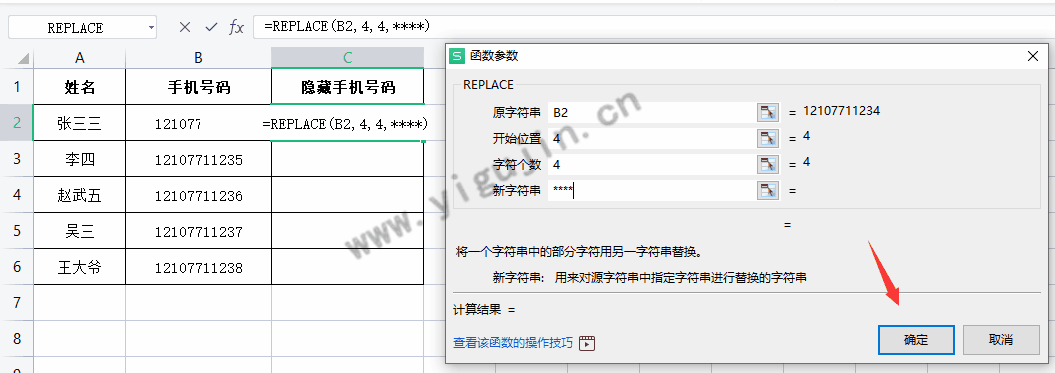
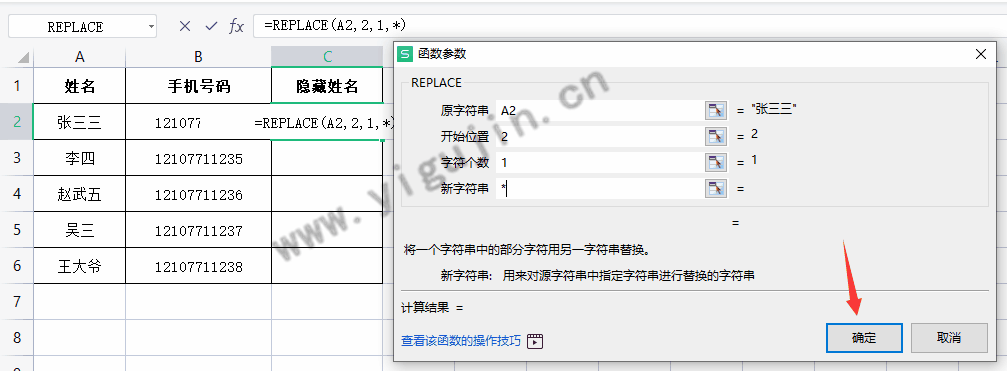





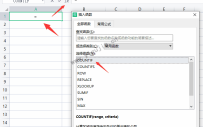
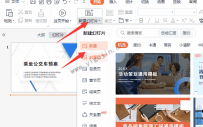
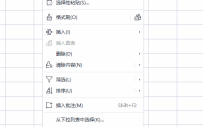

 备案号:
备案号: